విషయ సూచిక
మీరు పెద్ద డేటాబేస్తో పని చేస్తున్నప్పుడు మరియు మీరు జాబితా నుండి నిర్దిష్ట అంశాన్ని ఎంచుకోవలసి వచ్చినప్పుడు, ఈ పరిస్థితిలో డ్రాప్-డౌన్ జాబితా మీకు సహాయం చేస్తుంది. డ్రాప్-డౌన్ జాబితాను ఉపయోగించి మీరు ఏదైనా నిర్దిష్ట డేటాను సెకన్లలో ఎంచుకోవచ్చు. మీరు బహుళ నిలువు వరుసలను ఉపయోగించి కూడా డ్రాప్-డౌన్ జాబితాను తయారు చేయవచ్చు. ఈ రోజు ఈ కథనంలో, మేము బహుళ నిలువు వరుసల నుండి Excel డ్రాప్-డౌన్ జాబితాను సృష్టించే కొన్ని పద్ధతులను చర్చిస్తాము.
ప్రాక్టీస్ వర్క్బుక్ని డౌన్లోడ్ చేయండి
మీరు ప్రాక్టీస్ చేయడానికి ఈ ప్రాక్టీస్ షీట్ని డౌన్లోడ్ చేసుకోండి ఈ కథనాన్ని చదువుతున్నారు.
బహుళ నిలువు వరుసల కోసం డ్రాప్-డౌన్>ఈ విభాగం బహుళ నిలువు వరుసలతో Excel డ్రాప్ డౌన్ జాబితా కోసం 3 ప్రత్యేక మార్గాలను కవర్ చేస్తుంది. వాటిని సరైన ఉదాహరణతో చర్చిద్దాం.
1. బహుళ నిలువు వరుసలలో స్వతంత్ర డ్రాప్-డౌన్ జాబితా
మీరు బహుళ నిలువు వరుసలతో స్వతంత్ర Excel డ్రాప్-డౌన్ జాబితాను సృష్టించవచ్చు.
క్రింది ఉదాహరణలో, మాకు కొంత కెమెరా ఇవ్వబడింది “లెన్స్ మోడల్” మరియు “కానన్ లెన్స్ మోడల్” , “నికాన్ లెన్స్ మోడల్” మరియు “సోనీ లెన్స్ మోడల్” వంటి వాటి కాబోయే మోడల్ పేర్లు . మేము ఈ నిలువు వరుసలను ఉపయోగించి డ్రాప్-డౌన్ జాబితాలను రూపొందించాలి.
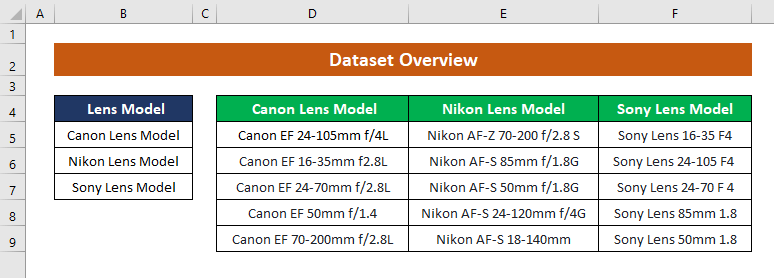
దశలు :
- మొదట, మరొకటి సృష్టించండి మీరు మీ జాబితాను రూపొందించాలనుకునే వర్క్షీట్లో ఎక్కడైనా పట్టిక ఉంటుంది.
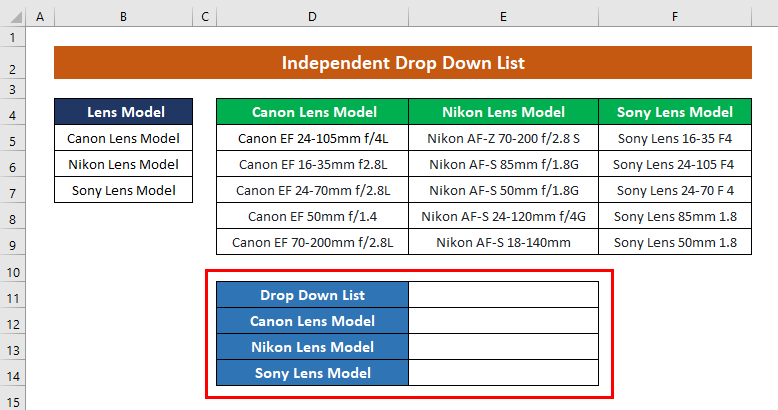
- ఇప్పుడు మేము ఈ మోడల్ పేర్లను ఉపయోగించి డ్రాప్-డౌన్ జాబితాను తయారు చేస్తాము.
- కాబట్టి, ఎక్కడ ఉన్న సెల్ను ఎంచుకోండిమీరు డ్రాప్డౌన్ జాబితాను సృష్టించాలనుకుంటున్నారు (అంటే సెల్ D11 ) -> డేటా టాబ్కి వెళ్లండి -> డేటా ధ్రువీకరణ పై క్లిక్ చేయండి.
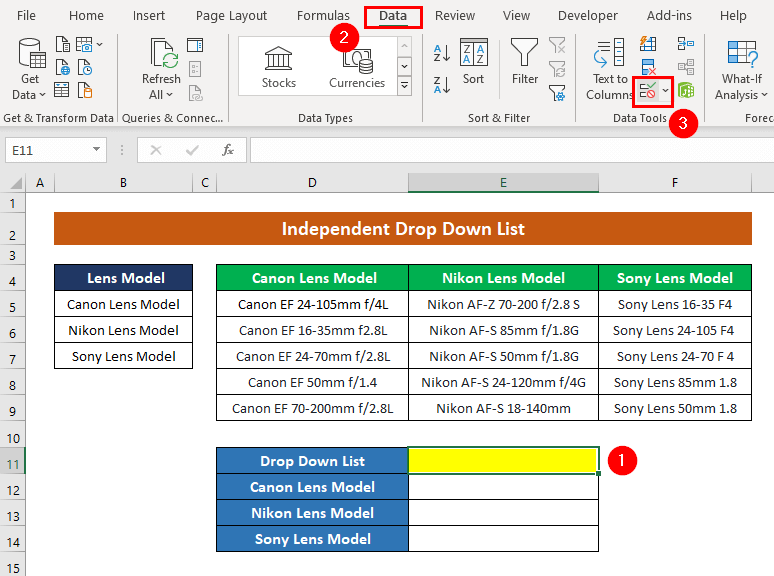
మరింత చదవండి: ఎక్సెల్లో డ్రాప్ డౌన్ జాబితాను ఎలా తయారు చేయాలి (స్వతంత్ర మరియు డిపెండెంట్)
- తర్వాత, డేటా ధృవీకరణ డైలాగ్ బాక్స్లో, “జాబితా” ని ప్రామాణీకరణ ప్రమాణంగా ఎంచుకోండి. మరియు మూల ఫీల్డ్ విండోలో కనిపిస్తుంది. “లెన్స్ మోడల్” కాలమ్ ( $B$5:$B$7 ) నుండి డేటా పరిధిని ఎంచుకోండి.
- నిర్ధారించడానికి సరే ని క్లిక్ చేయండి.
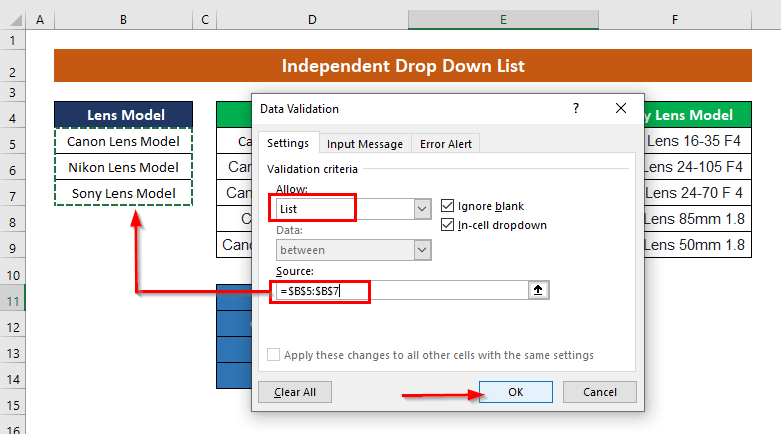
- కాబట్టి, మీరు కోరుకున్న డ్రాప్-డౌన్ జాబితా సృష్టించబడుతుంది. జాబితాను వీక్షించడానికి సెల్ D11 పక్కన ఉన్న ఈ చిహ్నాన్ని క్లిక్ చేయండి.
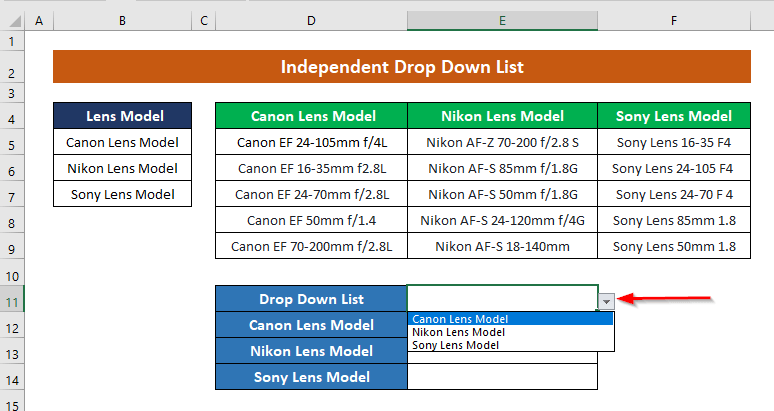
- ఇప్పుడు <అనే సెల్ పక్కన మరో జాబితాను సృష్టిస్తాము 3>“కానన్ లెన్స్ మోడల్”
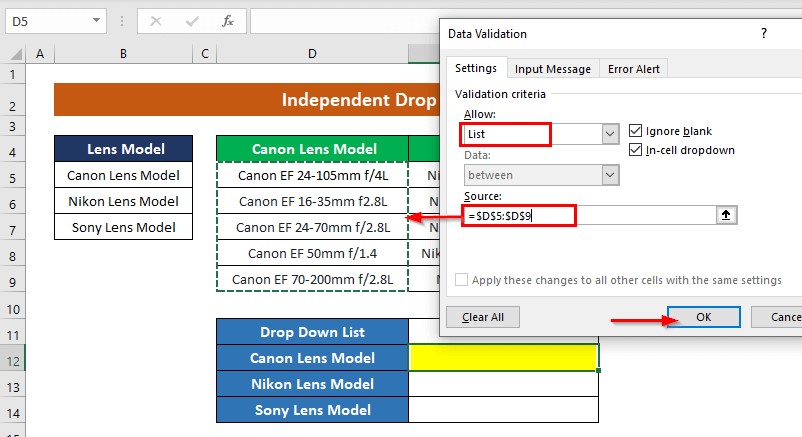
- జాబితాను రూపొందించడానికి సరే క్లిక్ చేయండి.
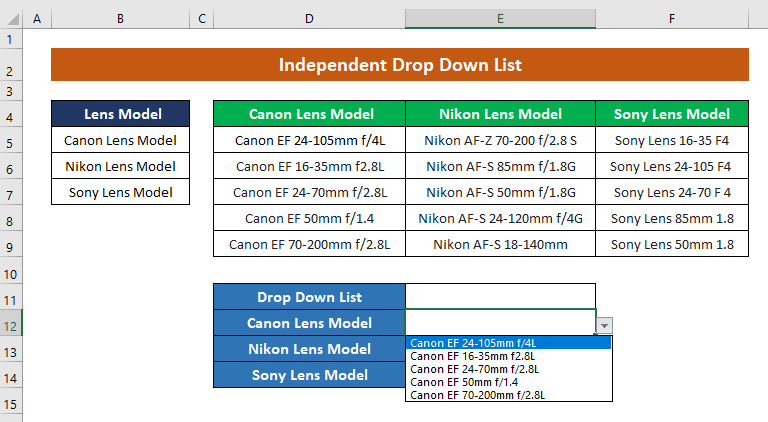
- ఇప్పుడు మనం మరో రెండు సెల్ల కోసం రెండు డ్రాప్-డౌన్ జాబితాలను తయారు చేయాలి. “నికాన్ లెన్స్ మోడల్” కోసం, జాబితా,
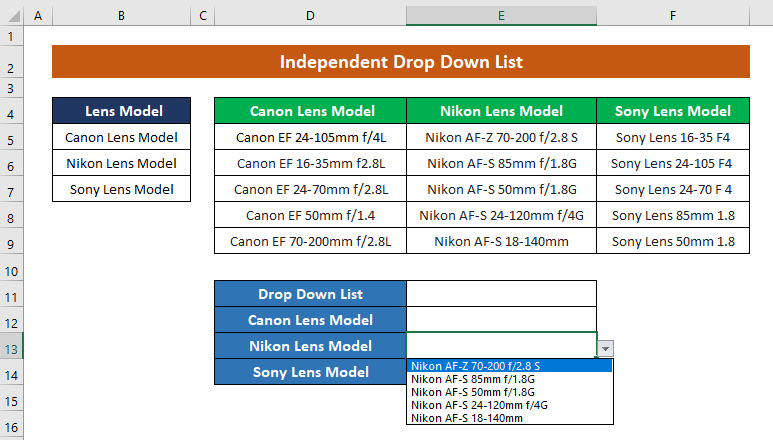
- మరియు “సోనీ లెన్స్ మోడల్” .
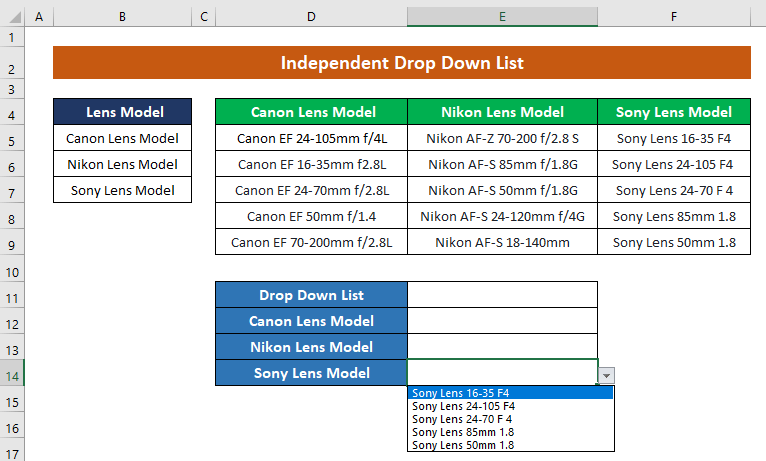
- ఇప్పుడు మన దగ్గర అన్ని డ్రాప్-డౌన్ జాబితాలు ఉన్నాయి, మనం స్వతంత్రంగా ఆ జాబితాల నుండి ఎంపికలను ఎంచుకోవచ్చు. ఉదాహరణకు, నికాన్ లెన్స్ మోడల్ కోసం, మేము దృక్కోణ లెన్స్ని ఎంచుకోవచ్చు.
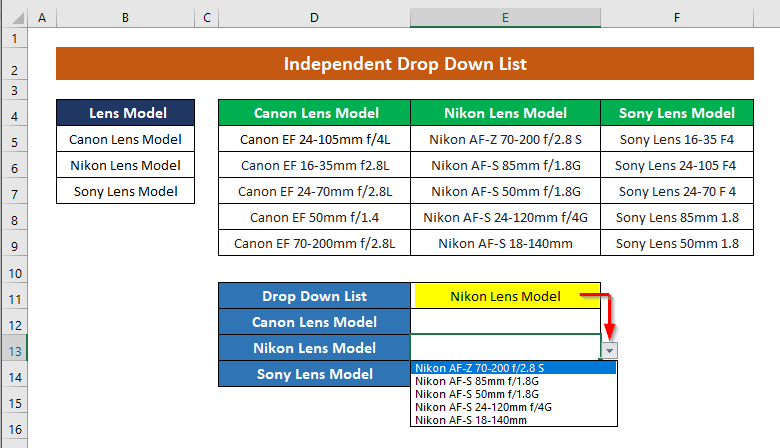
2. OFFSET ఫంక్షన్ని బహుళ నిలువు వరుసలలో ఉపయోగించడం
మేము వీటిని ఉపయోగించవచ్చుబహుళ నిలువు వరుసల నుండి మా డ్రాప్-డౌన్ జాబితాను మరింత డైనమిక్గా చేయడానికి OFFSET ఫంక్షన్ .
ఈ ఉదాహరణలో, మేము మునుపటి డేటాసెట్ని ఉపయోగిస్తాము. ఇప్పుడు “సెలెక్ట్ లెన్స్” , మరియు “మోడల్” ఉన్న వర్క్షీట్లో ఎక్కడైనా సృష్టించండి.
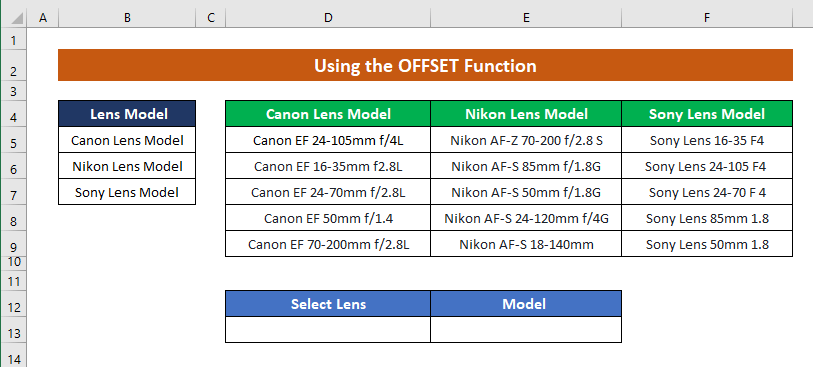
ఈ నిలువు వరుసలలో, మేము మా జాబితాలను రూపొందిస్తుంది.
దశలు :
- మొదట, సెల్ D13 లో, డ్రాప్-డౌన్ జాబితాను ఉపయోగించి లెన్స్ మోడల్ నిలువు వరుసల “హెడర్లు” నుండి డేటా. పద్ధతి 1 వంటి ఈ దశను అనుసరించండి.
D13→డేటా టాబ్ →డేటా ధ్రువీకరణ
- ఆపై, డేటా ధ్రువీకరణ డైలాగ్ బాక్స్లో, ధృవీకరణ ప్రమాణం గా జాబితా ని ఎంచుకోండి. ఇప్పుడు, $D$4:$F$4 ని మీ మూల డేటాగా ఎంచుకోండి. “ఖాళీని విస్మరించండి” మరియు “ఇన్-సెల్ డ్రాప్డౌన్” ని తనిఖీ చేయడం గుర్తుంచుకోండి.
- కొనసాగించడానికి సరే క్లిక్ చేయండి. 14>
- కాబట్టి, సెల్ D13 లో డ్రాప్-డౌన్ జాబితా సృష్టించబడింది. జాబితాను వీక్షించడానికి ఈ చిహ్నంపై క్లిక్ చేయండి.
- ఇప్పుడు మా ప్రాథమిక పని పూర్తయింది, మేము బహుళ నిలువు వరుసలను ఉపయోగించి తుది డ్రాప్-డౌన్ జాబితాను తయారు చేస్తాము . దీన్ని చేయడానికి, సెల్ E14 ని ఎంచుకుని, మునుపటి పద్ధతులలో చూపిన విధంగా డ్రాప్-డౌన్ జాబితాను రూపొందించే విధానాన్ని పునరావృతం చేయండి. ఇప్పుడు ఇక్కడ సోర్స్ బాక్స్లో, ఏకకాలంలో బహుళ నిలువు వరుసలను ఉపయోగించడానికి MATCH ఫంక్షన్లతో OFFSET ని వర్తింపజేయండి. ఫార్ములా,
- సూచన $D$4
- వరుస 1 . మేము ప్రతిసారీ 1 అడ్డు వరుసను క్రిందికి తరలించాలనుకుంటున్నాము.
- నిలువు వరుస MATCH($D14,$D$4:$F$4,0)-1 . ఇక్కడ మేము నిలువు వరుస ఎంపికను డైనమిక్గా చేయడానికి MATCH సూత్రాన్ని ఉపయోగించాము. MATCH ఫార్ములాలో, లుకప్ విలువ $D14 , lookup_array $D$4:$F$4 , మరియు [match_type] EXACT .
- [ఎత్తు] ప్రతి నిలువు వరుస 5
- [వెడల్పు] ప్రతి నిలువు వరుస 1
- క్లిక్ “సరే” నుండి జాబితాను పొందడానికి బహుళ నిలువు వరుసలు.
- కాబట్టి బహుళ నిలువు వరుసల నుండి మా డ్రాప్-డౌన్ జాబితా సిద్ధంగా ఉంది. ఈ జాబితా డైనమిక్. ఉదాహరణకు, మేము “Sony Lens Model” ని ఎంచుకుంటే, “Model” కాలమ్లోని జాబితా మీకు Sony లెన్స్ పేర్లను చూపుతుంది.
- మొదట, సెల్ D13 ఖండాల పేరును ఉపయోగించి డ్రాప్-డౌన్ జాబితాను రూపొందించండి. జాబితాను రూపొందించడానికి, గతంలో చర్చించిన విధానాలను అనుసరించండి. మూల డేటాను ఎంచుకోండి $D$3:$F$3 .
- తర్వాత, జాబితాను రూపొందించడానికి సరే క్లిక్ చేయండి. జాబితాను చూపడానికి సెల్ D13 పక్కన ఉన్న ఈ చిహ్నాన్ని క్లిక్ చేయండి.
- తదుపరి దశలో, మేము ని సృష్టిస్తాము ఆ దేశం నిలువు వరుసల కోసం “పేరు పరిధులు” . “ఆసియా” , “ఆఫ్రికా” , మరియు “యూరోప్” అనే నిలువు వరుసలను ఎంచుకుని, “ఫార్ములా” మరియు కి వెళ్లండి 3> “నేమ్ మేనేజర్” , “ఎంపిక నుండి సృష్టించు” పై క్లిక్ చేయండి.
- కొత్త విండో పాప్ అవుట్ చేయబడింది. ఎగువ అడ్డు వరుస ను తనిఖీ చేసి, సరే క్లిక్ చేయండి.
- ఇప్పుడు సెల్ E13<ఎంచుకోండి 4> మరియు డేటా ధ్రువీకరణ కి వెళ్లి జాబితాను ఎంచుకోండి. మూలం బాక్స్లో, ఈ సూత్రాన్ని వర్తింపజేయండి:
- ఆ తర్వాత , సరే క్లిక్ చేయండి. ఫార్ములా-ఆధారిత డిపెండెంట్ జాబితా రూపొందించబడింది.
- మా పని ఇంకా పూర్తి కాలేదు! మా తదుపరిది దశ మరొకటి చేయడంసెల్ E13 విలువపై ఆధారపడి ఆధారపడి జాబితా! దీన్ని చేయడానికి, మళ్లీ ఫార్ములా కి వెళ్లి, నేమ్ మేనేజర్ లో, క్రియేట్ ఫ్రమ్ సెలక్షన్ పై క్లిక్ చేయండి. ఎగువ అడ్డు వరుస పై తనిఖీ చేసి, కొత్త విండో కనిపించినప్పుడు సరే ని క్లిక్ చేయండి.
- ఇప్పుడు సెల్ ఎంచుకోండి F13 మరియు డేటా ధ్రువీకరణ కి వెళ్లి జాబితా ఎంచుకోండి. మూలం ఫీల్డ్లో, ఈ సూత్రాన్ని వర్తింపజేయండి:
- తర్వాత, మీ పనిని పూర్తి చేయడానికి సరే క్లిక్ చేయండి.
- కాబట్టి బహుళ నిలువు వరుసల నుండి మా డ్రాప్-డౌన్ జాబితాలు పూర్తయ్యాయి. ఇప్పుడు మనం “యూరోప్” మరియు దేశం “జర్మనీ” ని ఎంచుకుంటే, జాబితా సంబంధిత ఫలితాలను చూపుతుంది.
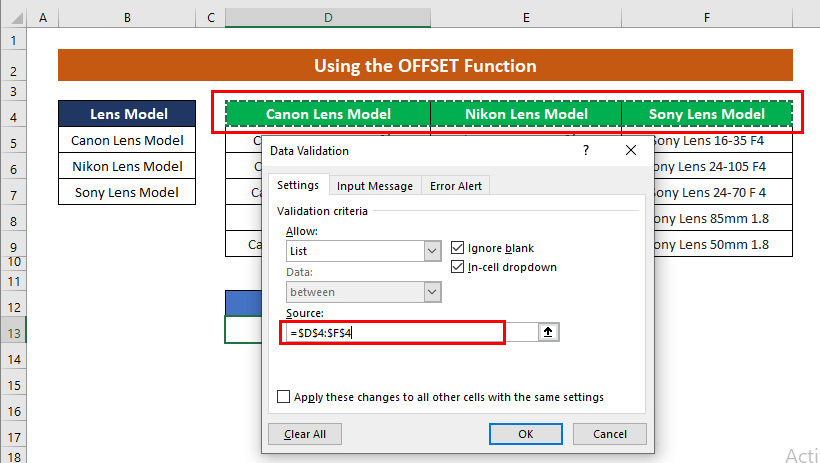
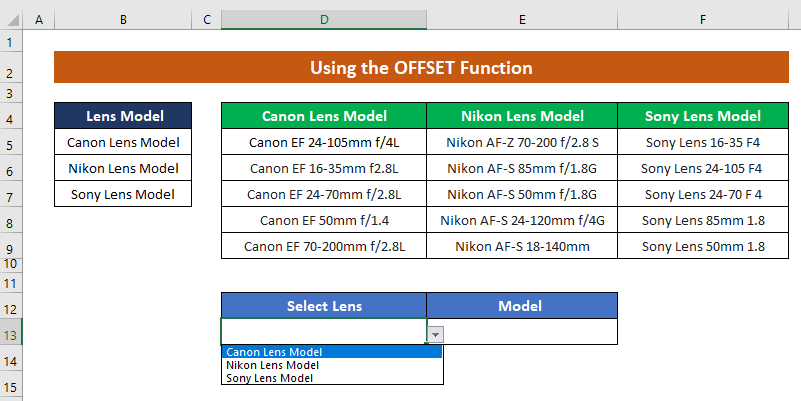
=OFFSET($D$4,1,MATCH($D14,$D$4:$F$4,0)-1,5,1)
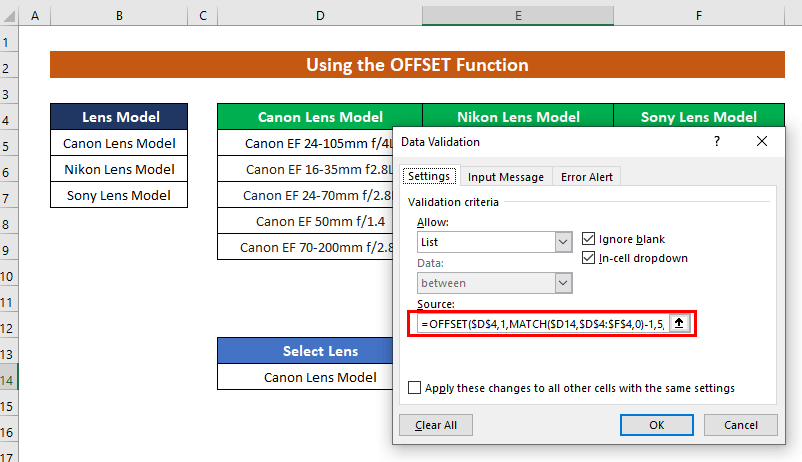
ఎక్కడ,
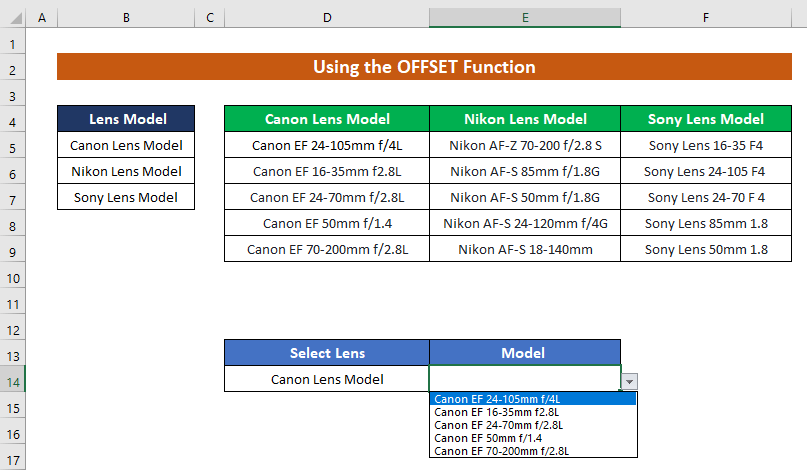
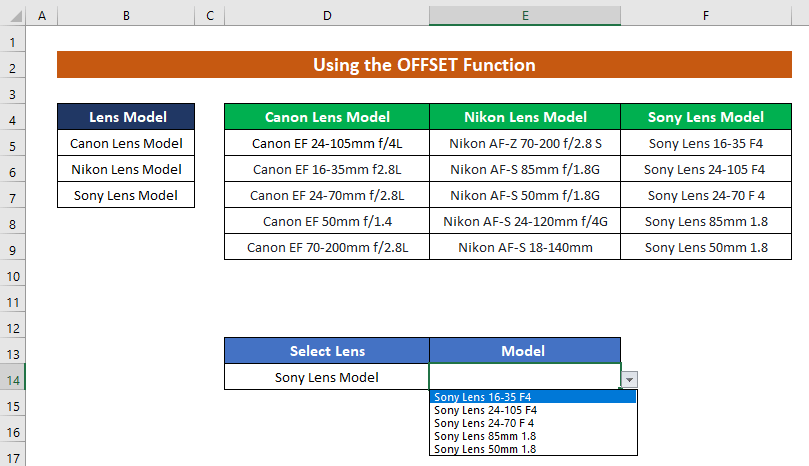
మరింత చదవండి: Excelలో డ్రాప్-డౌన్ జాబితాను రూపొందించడానికి IF స్టేట్మెంట్ను ఎలా ఉపయోగించాలి మరియు Excelలో ఫార్ములా ఆధారంగా డ్రాప్-డౌన్ జాబితాను ఎలా తయారు చేయాలి
3. బహుళ నిలువు వరుసలలో డిపెండెంట్ డ్రాప్-డౌన్ జాబితా
డిపెండెంట్ డ్రాప్-డౌన్ జాబితా కూడా ఫార్ములా-ఆధారిత మరియు బహుళ నిలువు వరుసల ఆధారిత జాబితా.
క్రింది వాటిలో ఉదాహరణకు, “ఖండం” అనే కాలమ్ క్రింద మనకు కొన్ని ఖండాల పేర్లు ఇవ్వబడ్డాయి, ఇతర కాలమ్లు ఆ ఖండాల పేర్ల క్రింద కొన్ని దేశాల పేర్లను చూపుతాయి మరియు మిగిలిన నిలువు వరుసలు ఆ దృక్కోణ దేశాల క్రింద కొన్ని నగర పేర్లను చూపుతాయి.
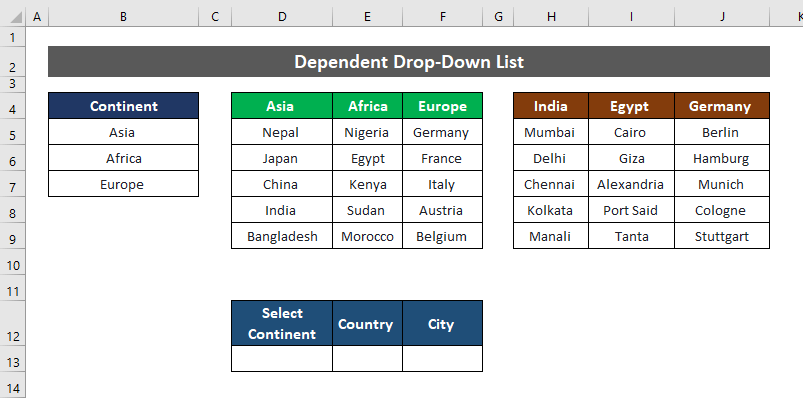
మేము ఈ బహుళ ఉపయోగించి డ్రాప్-డౌన్ జాబితాలను తయారు చేయాలినిలువు వరుసలు. ఇప్పుడు మీరు ఫలితాన్ని పొందాలనుకునే వర్క్షీట్లో ఎక్కడైనా మరొక పట్టికను సృష్టించండి.
దశలు :
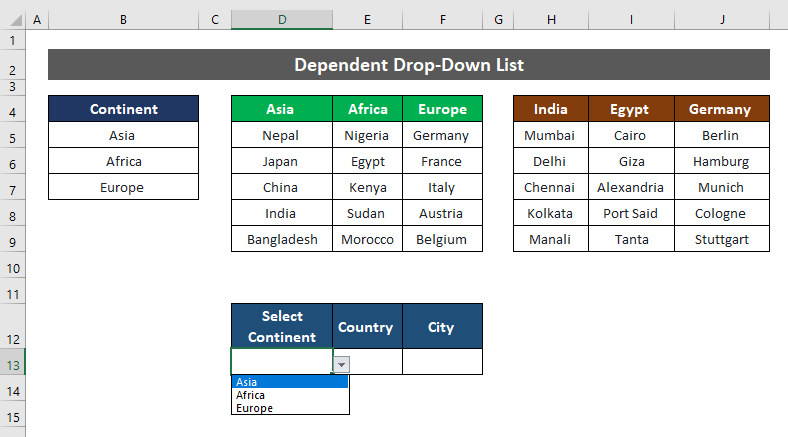
ఫార్ములా → నేమ్ మేనేజర్ → ఎంపిక నుండి సృష్టించు
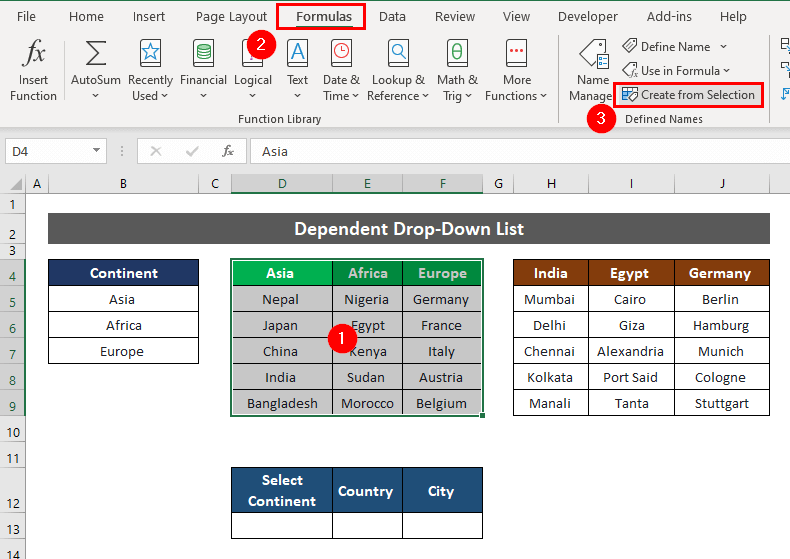
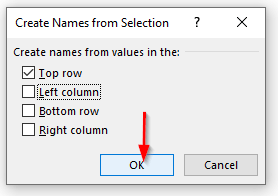
=INDIRECT(D13)
దీని అర్థం మీరు Asia ని డ్రాప్-డౌన్ జాబితాలో (D13) ఎంచుకున్నప్పుడు, ఇది పేరుని సూచిస్తుంది పరిధి “ Asia ” ( INDIRECT ఫంక్షన్ ద్వారా మరియు ఆ వర్గంలోని అన్ని అంశాలను జాబితా చేస్తుంది.
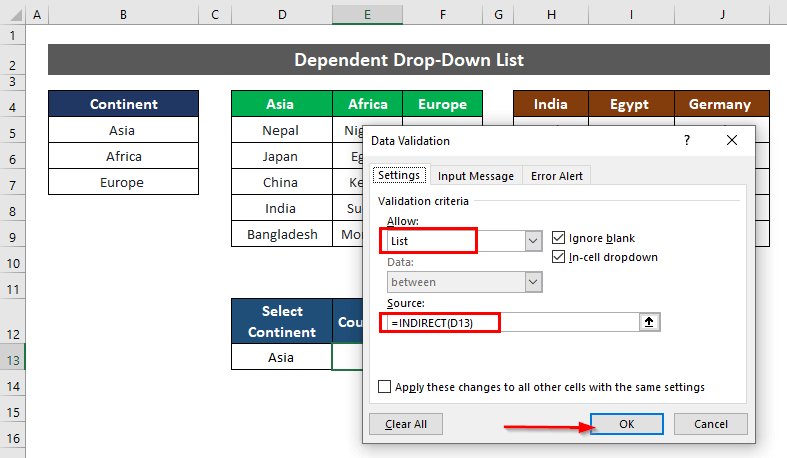
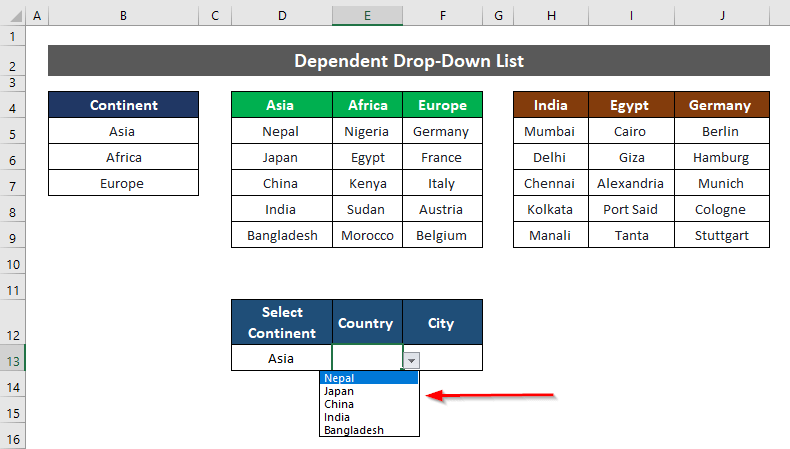
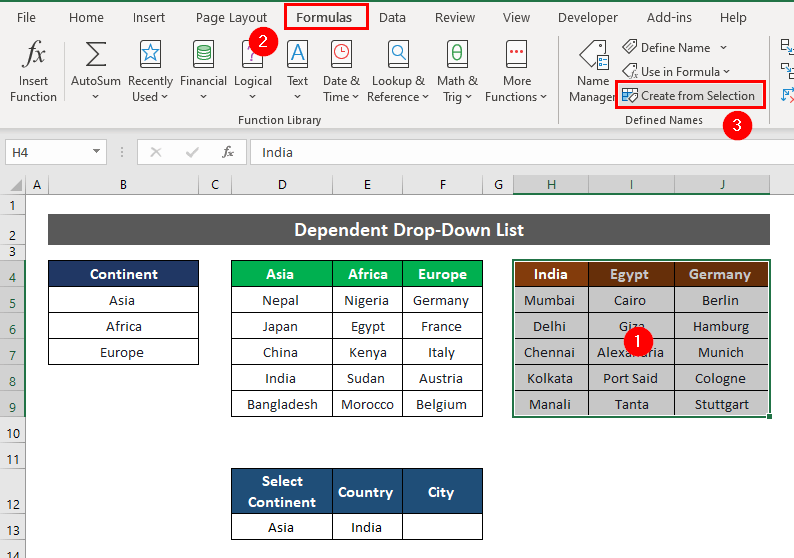
=INDIRECT(E13)
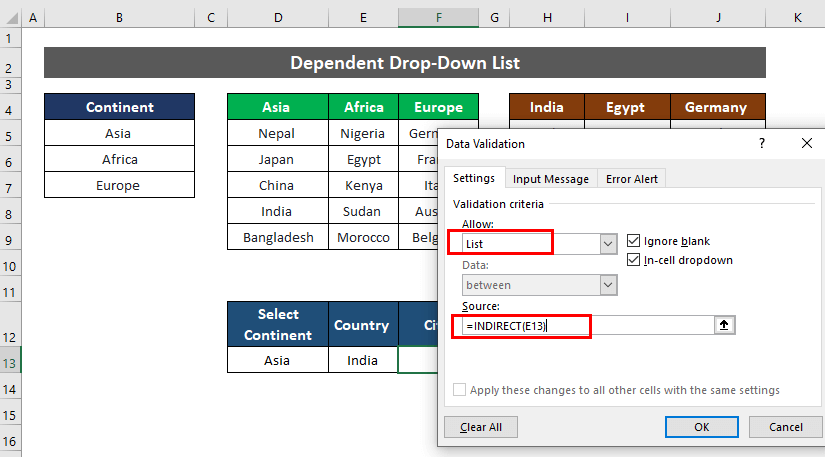
దీనర్థం మీరు డ్రాప్-డౌన్ జాబితా ( C13 )లో “భారతదేశం” ను ఎంచుకున్నప్పుడు, ఇది పేరున్న పరిధి “భారతదేశం” (ద్వారా) సూచిస్తుంది INDIRECT ఫంక్షన్) మరియు ఆ వర్గంలోని అన్ని అంశాలను జాబితా చేస్తుంది.
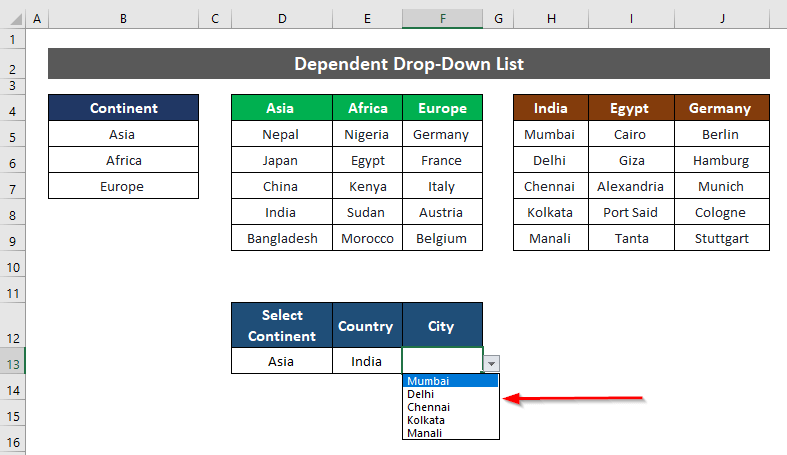
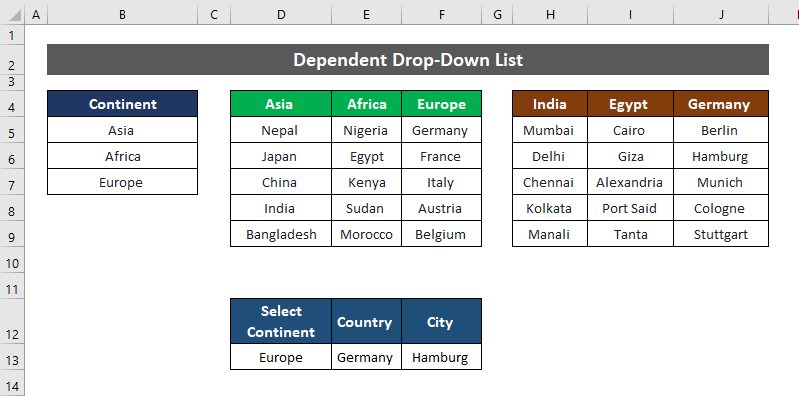
మరింత చదవండి: బహుళ డిపెండెంట్ డ్రాప్-డౌన్ జాబితా Excel VBA
త్వరిత గమనికలు
👉 ది MATCH ఫంక్షన్ నిలువు వరుసలను 1,2,3 గా గణిస్తుంది, అయితే OFFSET ఫంక్షన్ వాటిని 0,1,2 గా గణిస్తుంది. అందుకే మీరు మ్యాచ్ ఫంక్షన్ MATCH($D13,$D$3:$F$3,0)-1 తర్వాత “-1” ని జోడించాలి.
👉 డైనమిక్ డ్రాప్-డౌన్ జాబితాను సృష్టిస్తున్నప్పుడు, సెల్ రిఫరెన్స్లు సంపూర్ణంగా ఉన్నాయని నిర్ధారించుకోండి ( $B$4 వంటివి) మరియు సాపేక్షంగా ( B2 , లేదా B వంటివి) $2 , లేదా $B2)
👉 లోపాలను నివారించడానికి, “ఖాళీని విస్మరించండి” మరియు “ఇన్-సెల్ డ్రాప్డౌన్” .
ని తనిఖీ చేయడం గుర్తుంచుకోండి. తీర్మానం
Excelలో బహుళ నిలువు వరుసల ఆధారంగా డ్రాప్ డౌన్ జాబితా మా పనిని చాలా సులభం మరియు మరింత సౌకర్యవంతంగా చేస్తుంది. దీన్ని చేయడానికి మేము మూడు వేర్వేరు పద్ధతులను చర్చించాము. ఈ కథనానికి సంబంధించి మీకు ఏవైనా గందరగోళం లేదా ఆలోచనలు ఉంటే, దయచేసి వ్యాఖ్య విభాగంలో మాకు తెలియజేయండి.

